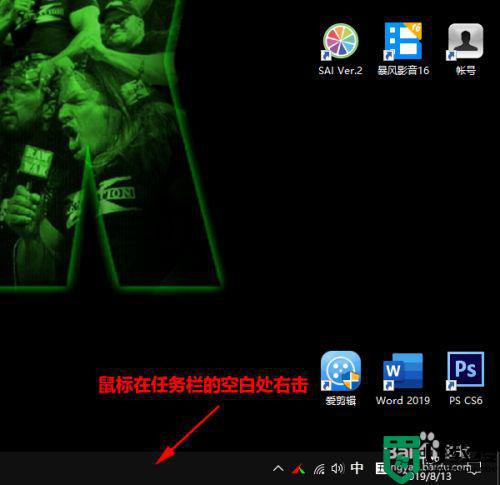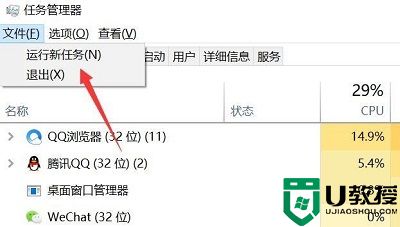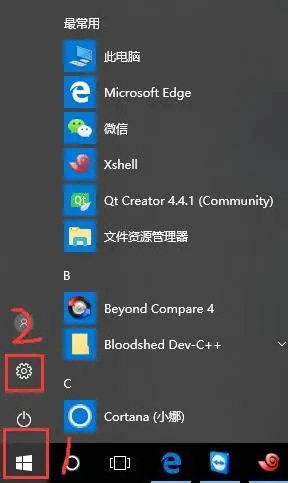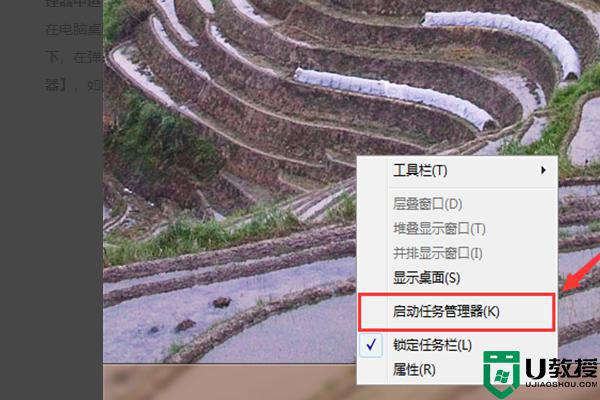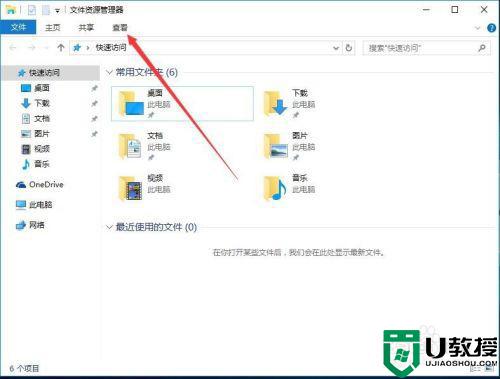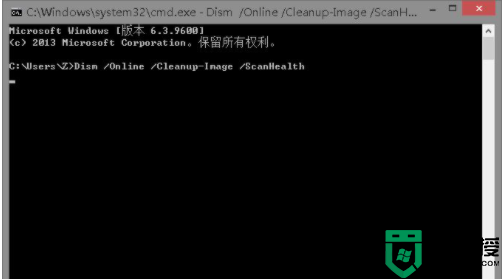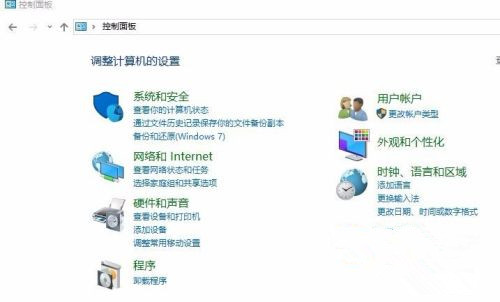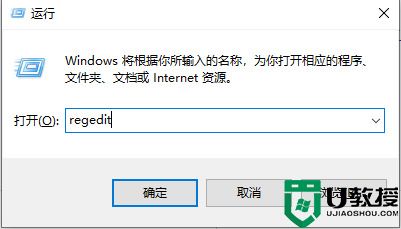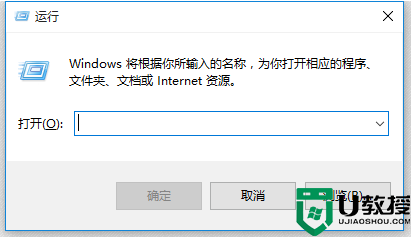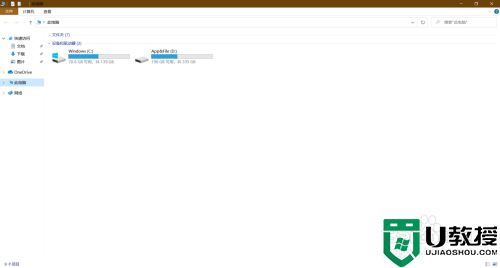win10重命名exe操作无法完成已在资源管理器怎么办
对于win10系统中创建的exe格式文件,用户可以对其后缀进行更改来改变文件的属性,然而有的用户在重命名exe文件的时候就会遇到提示操作无法完成已在资源管理器的问题,对此面对这种情况应该怎么办呢?下面小编就来告诉大家win10重命名exe操作无法完成已在资源管理器解决方法。
推荐下载:windows10旗舰版64位
具体方法:
1.复制要删除文件(注意是文件)所在的路径及文件名,路径不包含文件名称,要手动把文件名称输入进去。如图例如:C:UsersCETV-networkDesktoplog estipad20181030114107.log(备注:常见的无法删除的是IDMshellExt64.dll文件,开机后会自动运行在文件资源管理器中,导致无法删除)
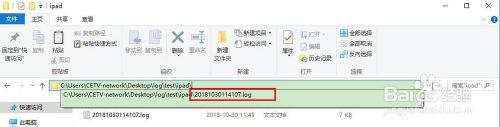
2.按住ctrl+alt+delete,打开“任务管理器”-“详细信息”-找到并选中进程中的“explorer.exe”-点击“结束进程”。(此时桌面和任务栏会消失,不用紧张,接着下一步操作就好)
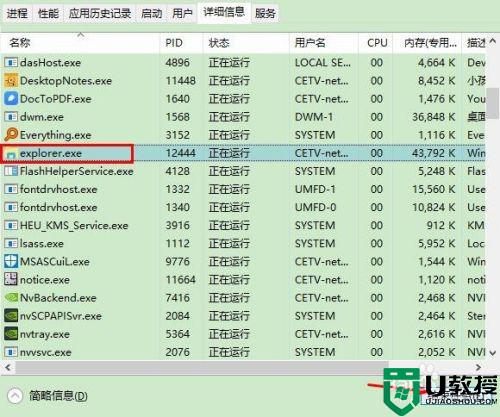
3.点击左上角”文件“-”运行新任务“-输入”cmd“-”确定“,输入 ”del“ 然后将文件路径粘贴进去 按回车(Enter)键。关闭窗口。
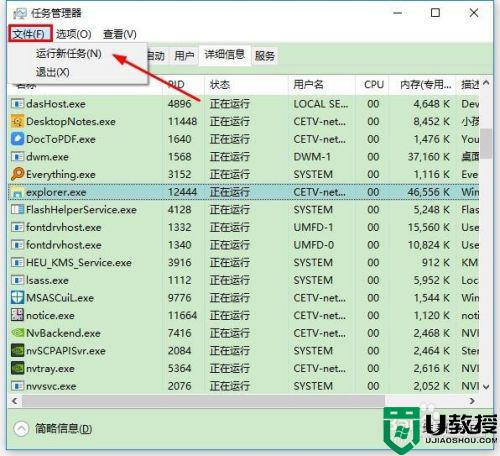
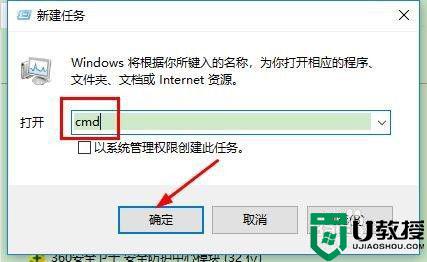
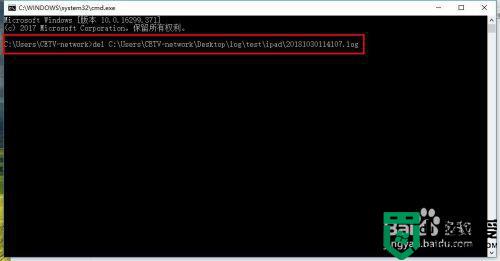
4.点击左上角”文件“-”运行新任务“-输入”explorer“-”确定“。
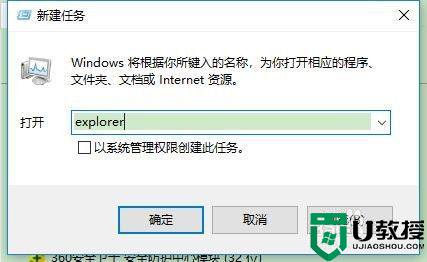
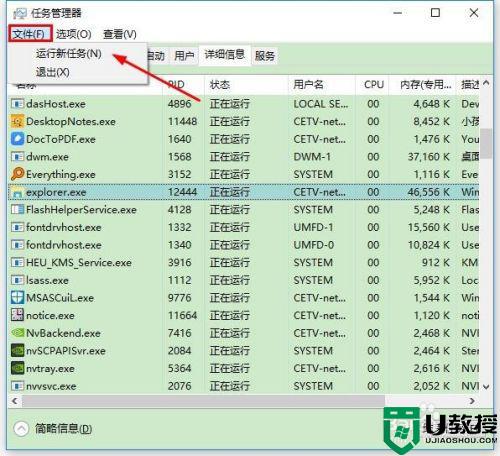
5.回到桌面,删除文件夹,操作完成。
以上就是关于win10重命名exe操作无法完成已在资源管理器解决方法了,有遇到这种情况的用户可以按照小编的方法来进行解决,希望能够帮助到大家。